送信条件の設定
まずはじめに、条件設定を行いステップメールを送る対象者を絞り込みます
<以下の条件を例に設定方法をご説明いたします>
◎ 名称:ダイエットサプリA
~ステップメール情報~
◎ 基点 :注文日
◎ 開始日:2018-09-01 00:00
~開始条件1~
◎ 条件:商品
◎ 商品:ダイエットサプリA
◎ [条件:=(イコール)、商品購入回数:1]
~開始条件2~
◎ 条件:受注ステータス
◎ 受注ステータス:発送済み
★開始条件のほかに、終了条件の設定も行えます。必要であれば設定してください。
~終了条件の例~
◎ 条件:ダイレクトメール
◎ ダイレクトメール:受け取らない
ステップメールの送信条件の設定
メニューから「マーケティング」ー「ステップメール」をクリック、ステップメール画面の「新規追加」をクリック
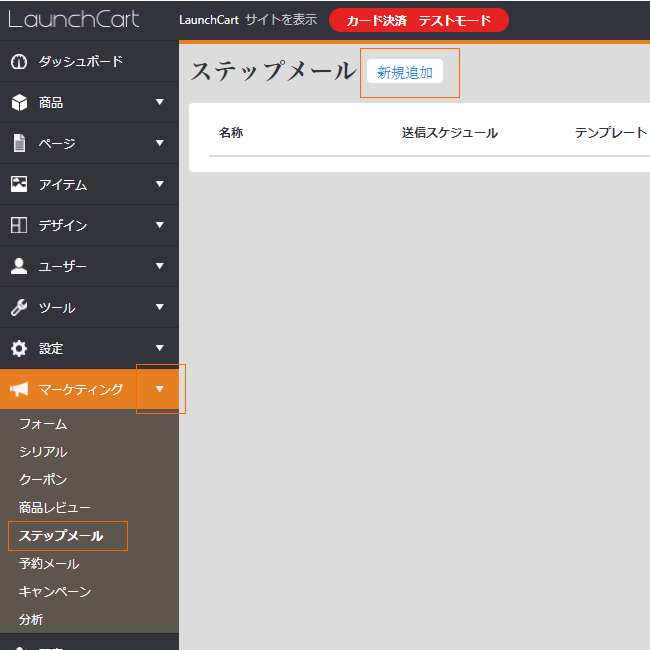
名称を入力、基点を「注文日」、開始日をカレンダーから選択
<例>
◎ 名称 :ダイエットサプリA
◎ 基点 :注文日
◎ 開始日:2018-09-01 00:00
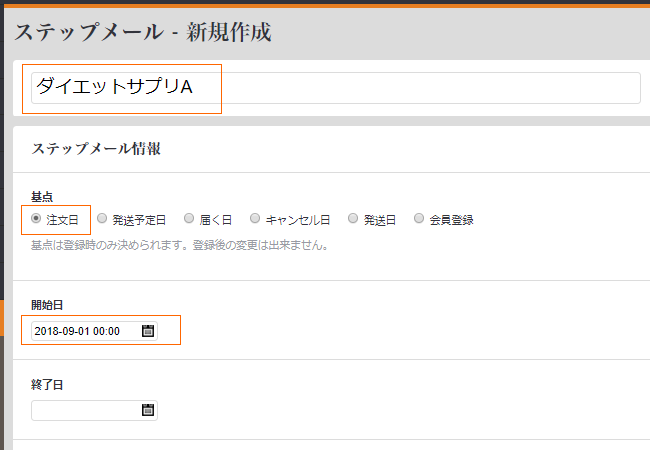
[条件グループ1]のプルダウンリストから「商品」を選択
<例>
条件:商品
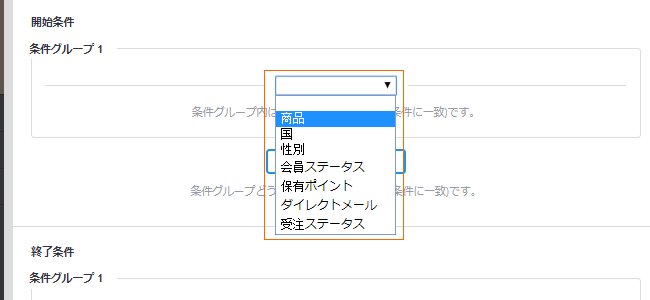
商品名と条件を設定
<例>
◎ 商品:ダイエットサプリA
◎ [条件:=(イコール)、商品購入回数:1]
◎ 条件:受注ステータス
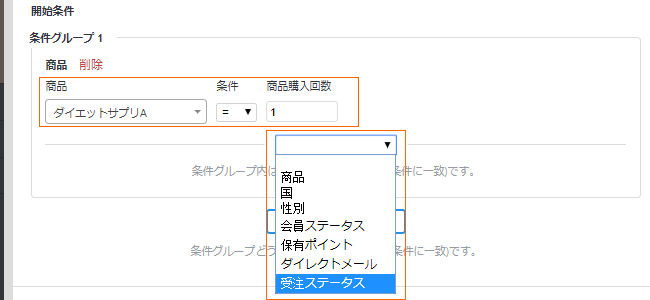
受注ステータスを設定
<例>
◎ 受注ステータス:発送済み
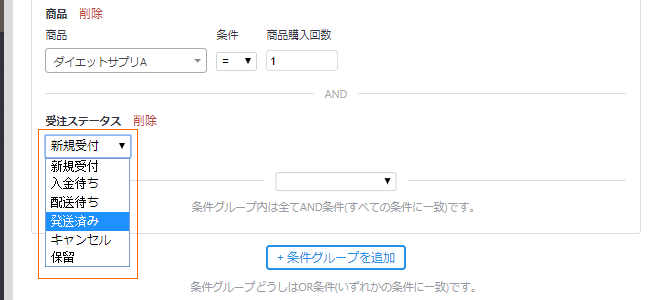
条件の設定が終わったら「新規作成」ボタンをクリック
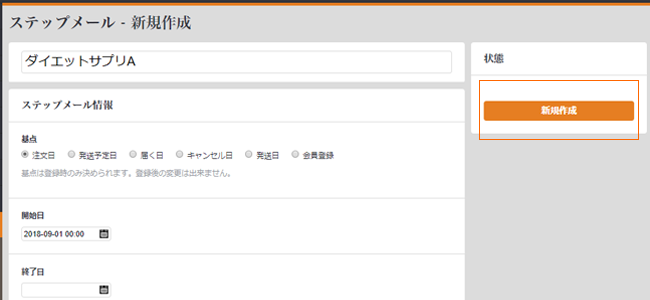
設定が無事完了すると「操作を正しく行いました。」とメッセージが表示される。
※エラーの場合「エラーが発生しました。」とメッセージが表示されるのでエラー項目を確認する
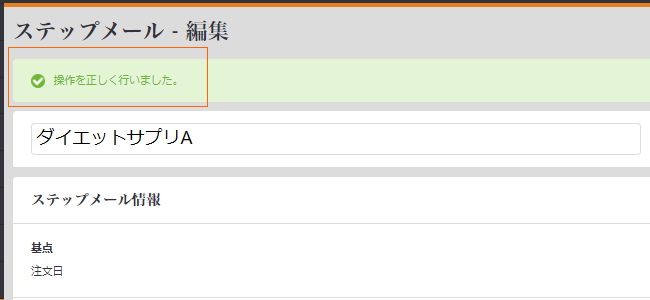
【完了】
以上でステップメールの送信条件の設定は完了です
引き続き 2. 送信スケジュールの設定 へお進みください。
▶ 次ページ:2. 送信スケジュールの設定 へ進む
